Możesz tworzyć spersonalizowane kolekcje, aby porządkować Zapisane strony. Zapisując stronę w swoim profilu w programie dla deweloperów w Google Play, możesz dodać ją do domyślnej kolekcji Moje zapisane strony lub do nowej kolekcji. Możesz zapisać stronę w więcej niż jednej kolekcji.
Swoje kolekcje możesz wyświetlać w profilu programu dla deweloperów w Google Play i zarządzać nimi na karcie Zapisane strony.
Utwórz nową kolekcję
Aby utworzyć nową kolekcję:
Odwiedź dowolną stronę referencyjną Google dla deweloperów.
Kliknij ikonę zakładki obok tytułu strony.
Jeśli klikniesz ikonę zakładki, ale nie jesteś jeszcze w programie Google Developers, pojawi się prośba o dołączenie.
W menu kliknij znak plusa obok opcji Nowa kolekcja.
Wpisz nazwę nowej kolekcji w polu tekstowym.
Jeśli na przykład chcesz zapisać wszystkie dokumenty związane z Firebase w jednym miejscu, możesz utworzyć kolekcję „Dokumenty Firebase”.
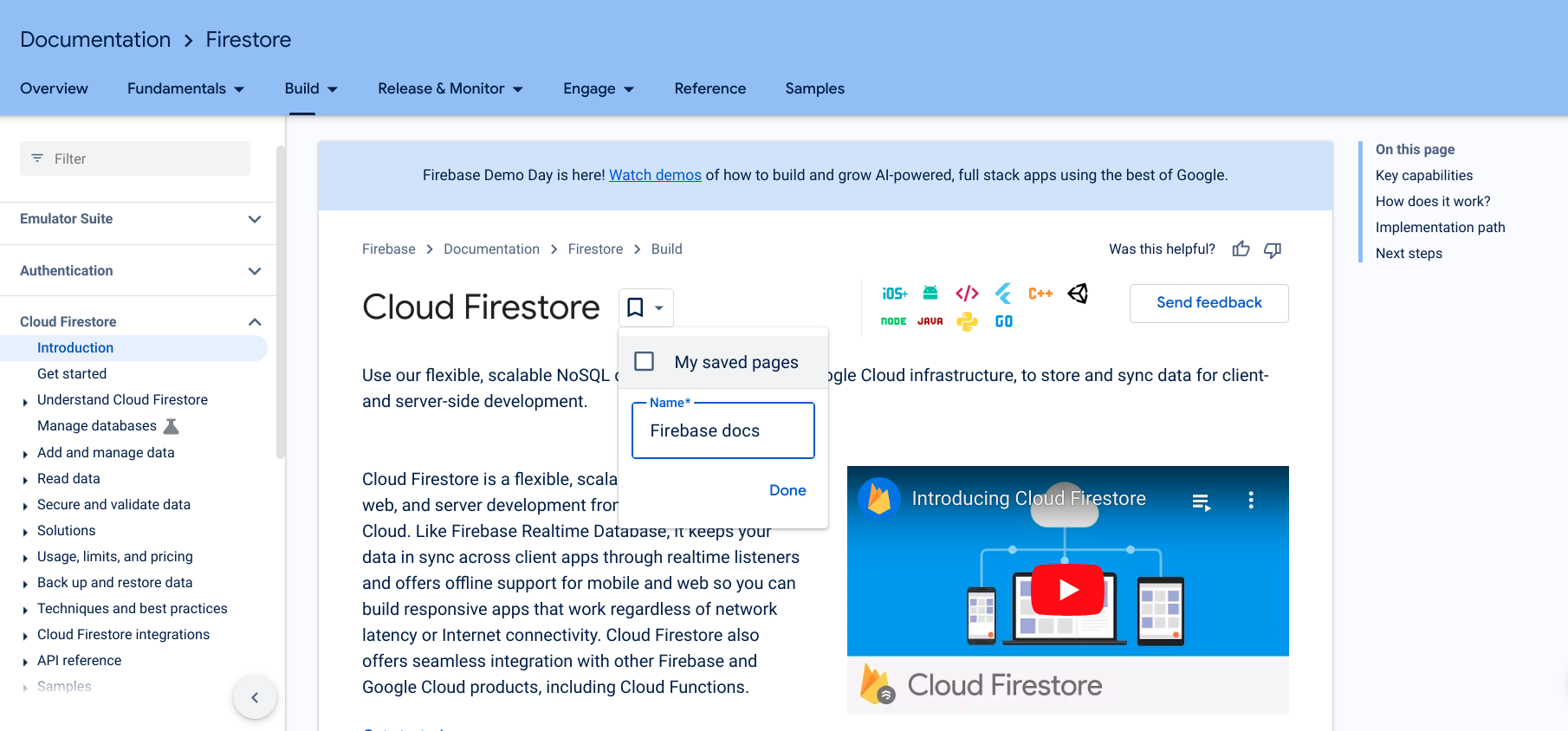
Kliknij Gotowe.
Nowa kolekcja pojawi się na liście ikon zakładki.
Zaznacz pole obok nowej kolekcji, aby zapisać stronę.
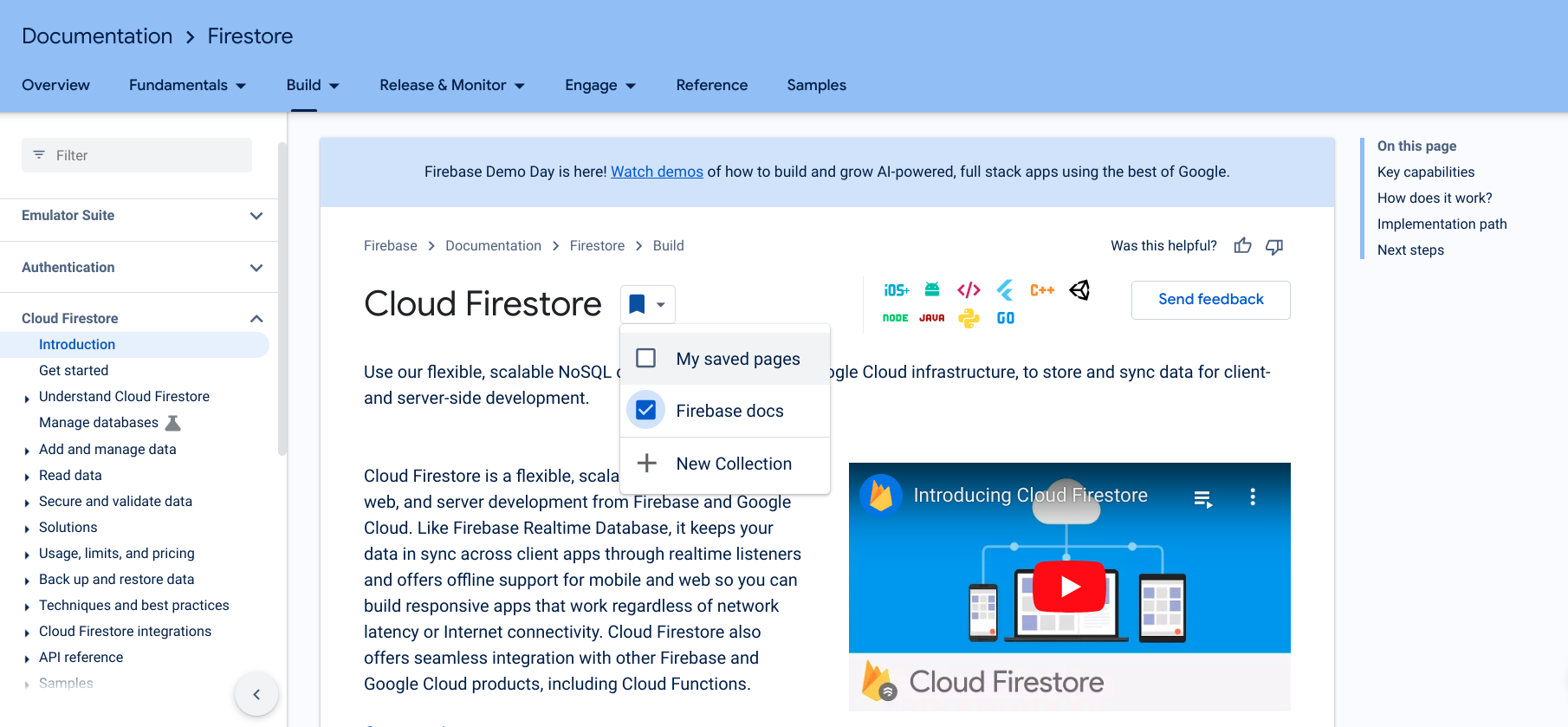
Po zapisaniu strony ikona zakładki zmieni kolor na niebieski, a strona zostanie zapisana w nowej kolekcji.
Nową kolekcję możesz też utworzyć bezpośrednio w profilu w programie dla deweloperów w Google Play na karcie Zapisane strony.
Po utworzeniu kolekcji możesz dodawać do niej elementy i usuwać z niej elementy.
Edytowanie nazwy lub opisu kolekcji
Aby edytować nazwę lub opis kolekcji:
W profilu w programie dla deweloperów w Google Play kliknij kartę Zapisane strony.
Kliknij menu z 3 kropkami w prawym górnym rogu kolekcji, którą chcesz edytować.
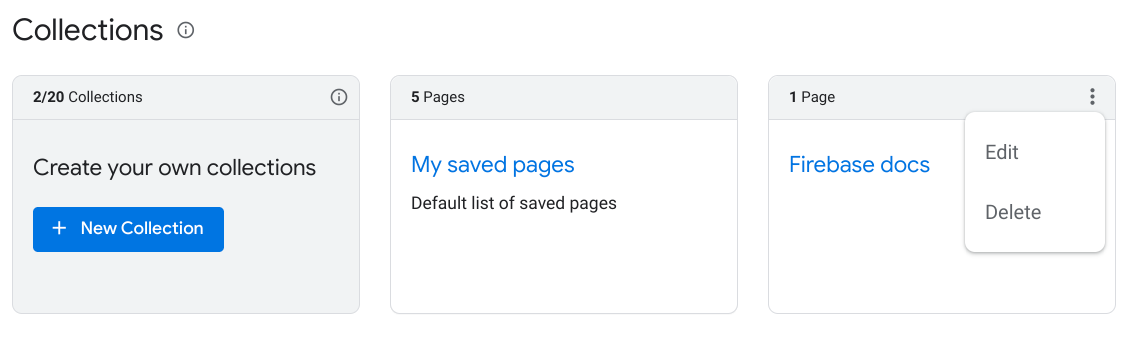
Kliknij Edytuj.
Pojawi się okno z polami tekstowymi, w których możesz edytować nazwę i opis kolekcji.
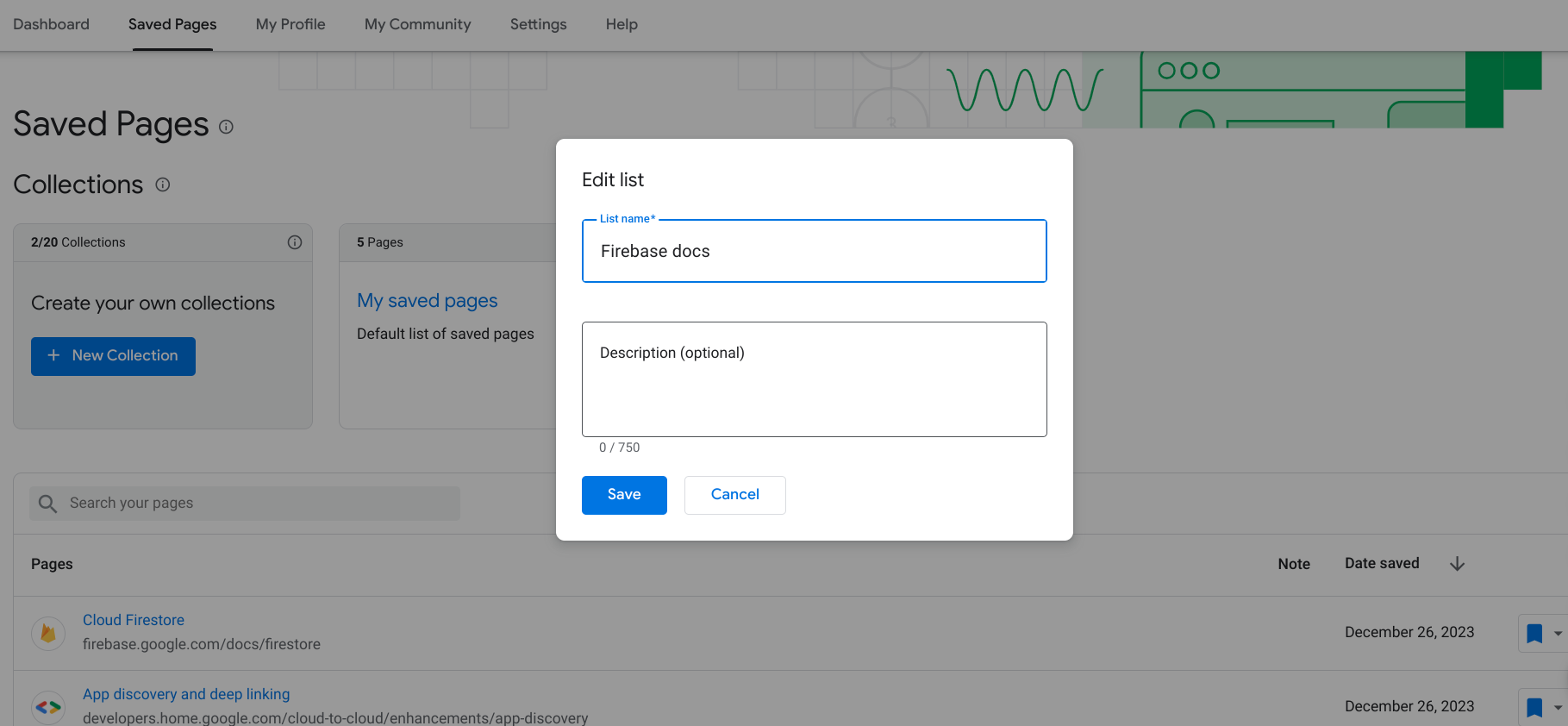
Wpisz zaktualizowaną nazwę i opis.
Kliknij Zapisz.
Kolekcja została zaktualizowana.
Usuwanie kolekcji
Usunięcie kolekcji spowoduje usunięcie z Zapisanych stron wszystkich dodanych do zakładek stron, chyba że zostały one też zapisane w innej kolekcji.
Aby usunąć kolekcję:
W profilu w programie dla deweloperów w Google Play kliknij kartę Zapisane strony.
Kliknij menu z 3 kropkami w prawym górnym rogu kolekcji, którą chcesz usunąć.
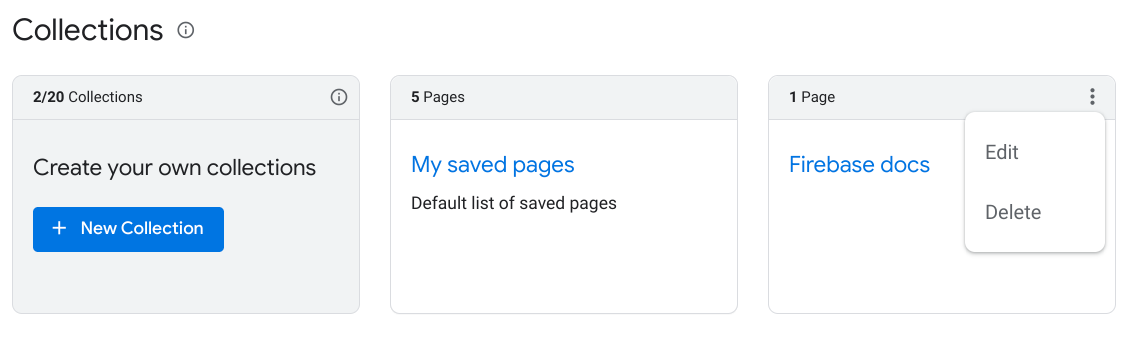
Kliknij Usuń.
Pojawi się okno z prośbą o potwierdzenie usunięcia kolekcji.
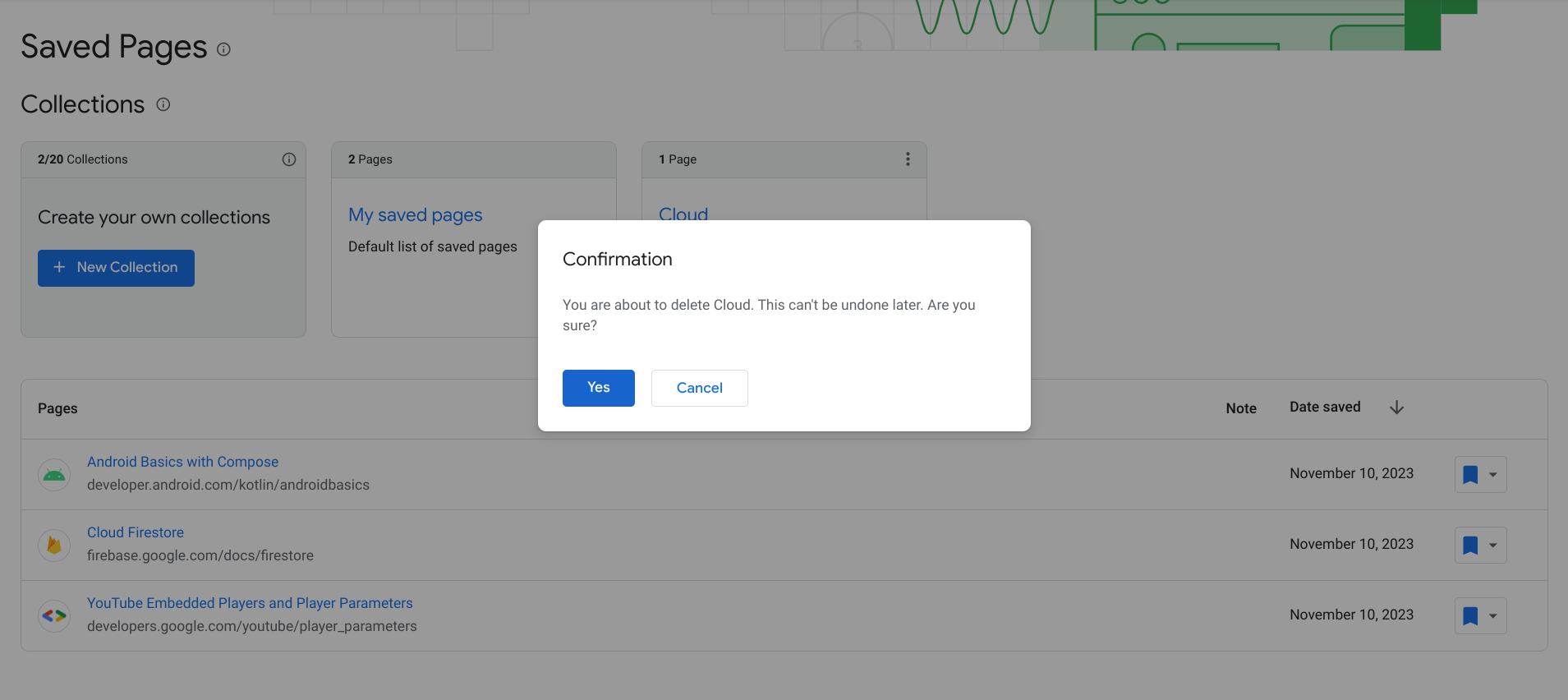
Kliknij Tak.
Kolekcja została usunięta. Wszystkie strony dodane do zakładek zostaną usunięte z zapisanych stron, chyba że zostały zapisane w innej kolekcji.

